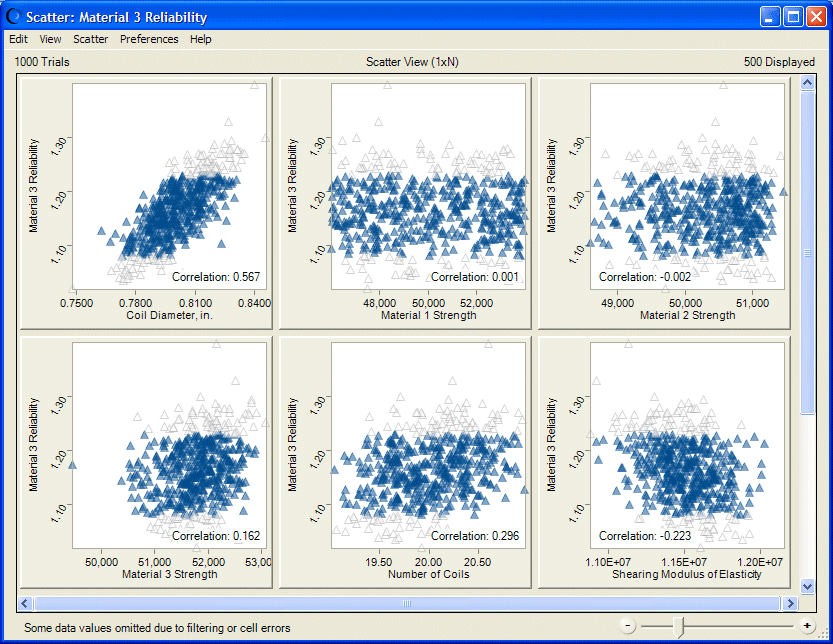È possibile utilizzare la scheda Filtro della finestra di dialogo Preferenze previsione per includere o escludere intervalli specifici di dati dai grafici di previsione(“Scheda Filtro”). Se si include una previsione filtrata in un grafico a dispersione, è possibile scegliere se mostrare nel grafico i punti filtrati.
 Per modificare questa impostazione, procedere come segue.
Per modificare questa impostazione, procedere come segue.
Aprire il grafico a dispersione e selezionare Preferenze e quindi Grafico.
Fare clic sulla scheda Tipo di grafico.
Selezionare o deselezionare Mostra punti esclusi dal filtro per visualizzare o nascondere, rispettivamente, i punti filtrati.
Fare clic su OK.
Per impostazione predefinita, nei grafici a dispersione i punti filtrati sono visualizzati come punti o simboli molto chiari (in grigio).
La Figura 7.15, «Grafico a dispersione con punti filtrati visualizzati» mostra gli stessi dati della Figura 7.12, «Grafico a dispersione, vista A dispersione, con linee e correlazioni facoltative» con la differenza che è stato applicato un filtro all'affidabilità del materiale 3 in modo che includa solo i dati tra 1,08 e 1,23. I dati esclusi sono visualizzati come triangoli molto chiari, mentre i dati inclusi sono rappresentati normalmente, in questo caso come triangoli blu trasparenti, dimensione 4.